Hur beräknar jag ålder i år och månader och dagar från födelsedatum i Excel?
Om det finns en kolumn med givna födelsedatum, kan du snabbt beräkna varje ålder baserat på givna födelsedatum i år och månader och dagar eller i decimaltal enligt nedanstående skärmdump? Den här artikeln kommer jag att presentera formeln för att hantera detta jobb.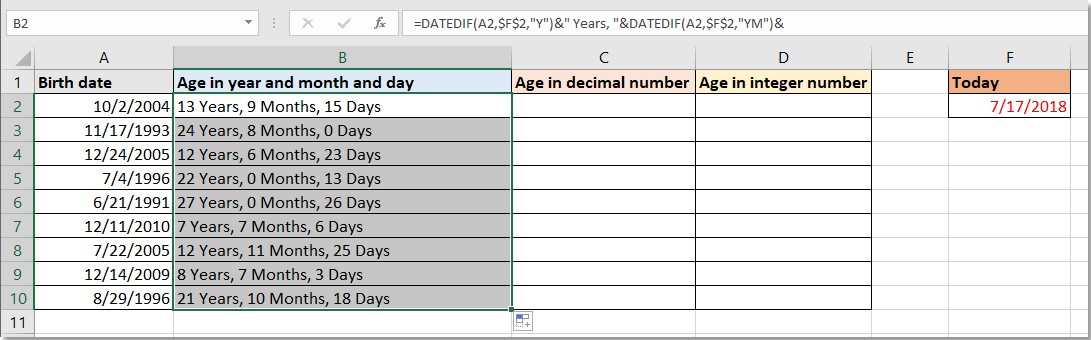
Beräkna ålder i år och månader och dagar från födelsedatumet
Beräkna ålder i decimaltal från födelsedatum
Beräkna ålder i heltal från födelsedatum ![]()
Beräkna ålder i år och månader och dagar från födelsedatumet
Välj cellen där du ska placera åldern, skriv den här formeln
=DATEDIF(A2,$F$2,"Y")&" Years, "&DATEDIF(A2,$F$2,"YM")&" Months, "&DATEDIF(A2,$F$2,"MD")&" Days"
Tryck sedan på ange för att få resultatet. Dra handtaget för automatisk fyllning ner till cellerna som behöver denna formel.
I formeln är A2 födelsedatum, F2 är dagens datum.
Beräkna ålder i decimaltal från födelsedatum
Välj cellen där du ska placera åldern, skriv den här formeln
=DATEDIF(A2,$F$2,"Y")&"."&DATEDIF(A2,$F$2,"YM")
Tryck sedan på ange för att få resultatet. Dra handtaget för automatisk fyllning ner till cellerna som behöver denna formel.
I formeln är A2 födelsedatum, F2 är dagens datum.
Beräkna ålder i heltal från födelsedatum
Om du bara vill beräkna åldern i heltal kan du använda Calculate age based on birthday funktion för att snabbt hantera den.
| Kutools för Excel, med mer än 300 praktiska funktioner, gör dina jobb enklare. |
Efter gratis installation Kutools för Excel, gör så här:
1. Välj den cell som du ska placera åldern på, klicka Kutools > Formula Helper > Formula Helper.

2. I Formula Helper dialog, välj Beräkna ålder baserat på födelsedag in Välj en formel markera sedan cellen som innehåller födelsedatum i Date textruta, klicka Ok.

3. Nu har åldern beräknats i heltal, dra fyllhandtaget ner till cellen för att tillämpa formeln.

demo
Tabbad surfning och redigering av flera Excel-arbetsböcker / Word-dokument som Firefox, Chrome, Internet Explore 10! |
|
Du kanske är bekant att visa flera webbsidor i Firefox / Chrome / IE och växla mellan dem genom att enkelt klicka på motsvarande flikar. Här stöder Office Tab liknande bearbetning, som låter dig bläddra i flera Excel-arbetsböcker eller Word-dokument i ett Excel-fönster eller Word-fönster och enkelt växla mellan dem genom att klicka på deras flikar. Klicka gratis 30-dagars provversion av Office Tab! |
 |
Bästa kontorsproduktivitetsverktyg
Uppgradera dina Excel-färdigheter med Kutools för Excel och upplev effektivitet som aldrig förr. Kutools för Excel erbjuder över 300 avancerade funktioner för att öka produktiviteten och spara tid. Klicka här för att få den funktion du behöver mest...

Fliken Office ger ett flikgränssnitt till Office och gör ditt arbete mycket enklare
- Aktivera flikredigering och läsning i Word, Excel, PowerPoint, Publisher, Access, Visio och Project.
- Öppna och skapa flera dokument i nya flikar i samma fönster, snarare än i nya fönster.
- Ökar din produktivitet med 50 % och minskar hundratals musklick för dig varje dag!
